零基础带你刷固件
/************************************************************************************
*教程名称: 在线刷固件
*教程说明:
0.此教程适用于“XD84-kimera临时固件”,不同时期针对不同固件版本方法可能会有微调,请关注更新。
1.因为在线刷固件比离线刷固件步骤简单、方便,所以推荐大家使用。
2.写这个注释是为了方便更新和维护,当然也增加了逼格。
3.当你看到这段注释,应当注意版本号和更新时间,以确定适配自己的EEPW84(XD84)
4.感谢xiudi kai1103 等朋友的指导和帮助,摸摸大~~
5.如果您对本教程有任何疑问或建议,欢迎在帖子后面留言交流。
*作者: u7u7
*版本号: V1.0
*更新时间: 2017.01.22
*历史记录:无
*更新内容:此版本门槛低,无需翻墙,也不用登录GitHub账号,复制粘贴在线修改。
************************************************************************************/
kai1103于2016-12-16发布以下公告:
到手的PCB默认配列为:
http://www.keyboard-layout-editor.com/#/gists/59b6b11f355227b1bb4d457c52bfc73f
支持的键值:https://tkg.io/#help
刷机网址:https://tkg.io/
键盘选择: kimera 预设选择XD84
烧写EEP文件下拉菜单里选择自定义固件,选择群共享的“XD84-kimera临时固件.hex”
在线烧写即可。 在线烧写目前仅支持chrome浏览器+TKG Chrome App 0.8
看来在线刷配列必须准备chrome浏览器,并且需要chrome浏览器的一个插件——TKG Chrome App
我从xiudi群找到了这个自带TKG插件的chrome包(http://pan.baidu.com/s/1c2uvQ4w),下载下来可以直接用。打开chrome.exe 会弹出两个网页,其中一个是KLE,另一个是yang 刷机网址。如果已经安装chrome 但没有翻墙,可以在页面上提示没装APP的时候点详细就可以下载。这里输入刷机网址:https://tkg.io/ .键盘连接至电脑,此时【烧写.eep文件】下拉箭头还显示未检测到设备。别着急,如果你和我一样是第一次刷固件,先安装驱动吧。

还记得和PCB 一起到货的那个圆形的小磁铁吗?这时候需要用磁铁刷一下PCB 上的干簧管(小黑棒)。话说这个磁铁真的强,从背面隔着铝壳都能用。原理其实就是 干簧管开关闭合,kimera 进入DFU模式,。此时可以听到新设备插入的声音,键盘也就不能正常使用了,右键打开电脑“管理”,“设备管理器”中可以看到带感叹号的“ATm32u4DFU” 这是因为还没有安装驱动。

驱动用zadig_2.2.rar 安装,注意 “Options” 中不要勾选 “List All Devices”.电脑之前没有安装过驱动会自动选择ATm32u4DFU ,直接安装即可。
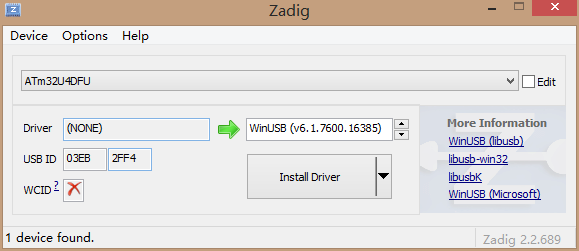
安装成功
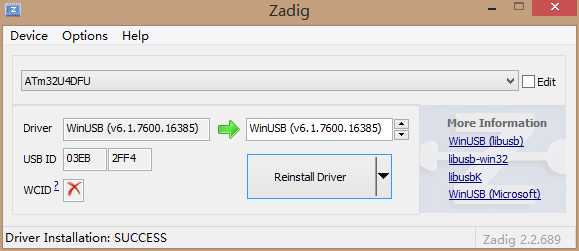
这时候在“通用串行总线设备”中就能正常显示“ATm32U4DFU”,就算是安装成功了。保持这种连接状态,我们转到键盘配列网站KLE。
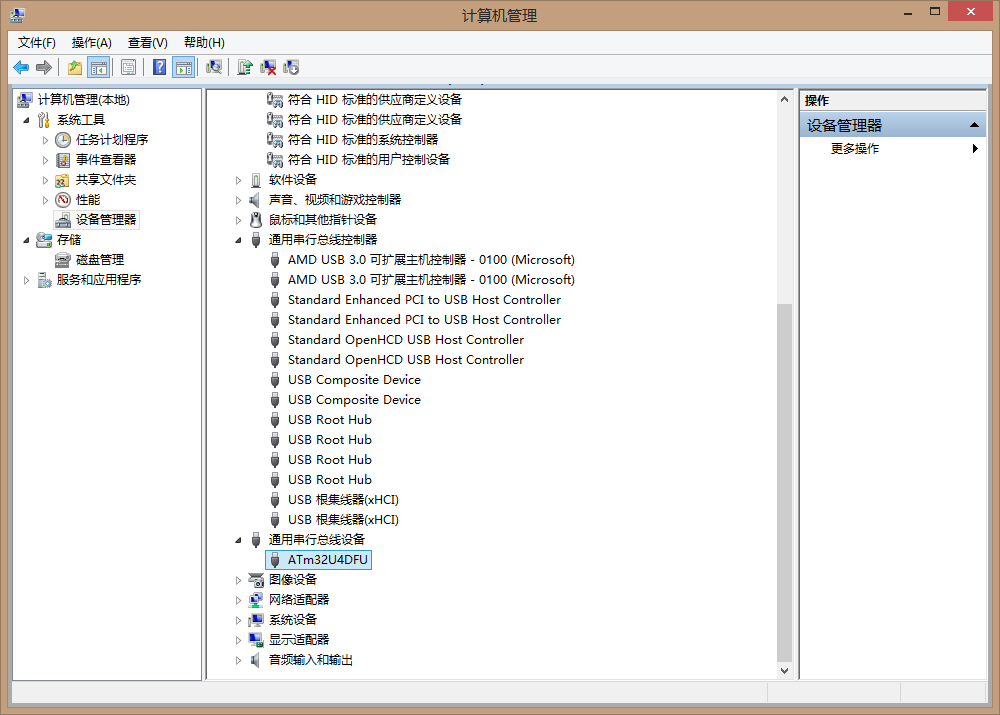
保持连接状态。打开默认配列网址:
http://www.keyboard-layout-editor.com/#/gists/59b6b11f355227b1bb4d457c52bfc73f
举个栗子:我们小改一下右上角的[Fn4] 键。因为默认配列的第二层[End]键位置是[Fn4],可以将第一行右起第2个改为[Insert]键(默认配列中没有[Insert]键),复制并且全选并复制"Raw data"中数据。
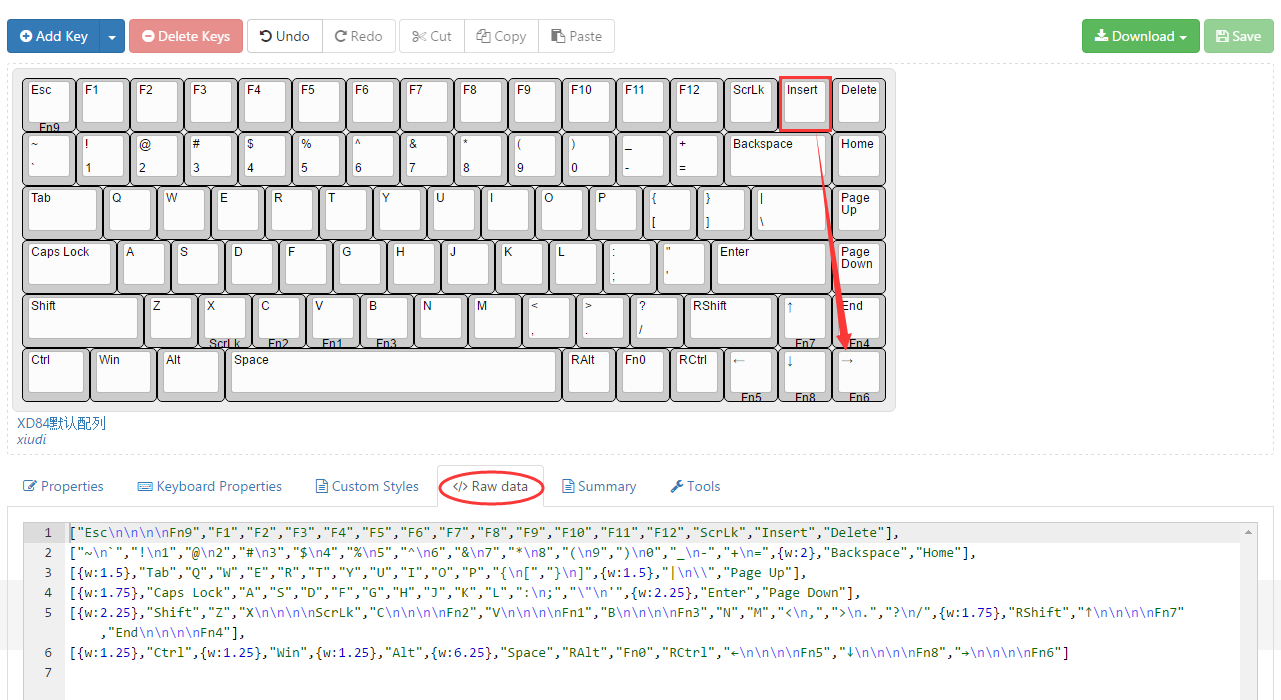
回到TKG 网站,层模式选择“简单”并粘贴刚才"Raw data"中数据(
["Esc\n\n\n\nFn9","F1","F2","F3","F4","F5","F6","F7","F8","F9","F10","F11","F12","ScrLk","Insert","Delete"],
["~\n`","!\n1","@\n2","#\n3","$\n4","%\n5","^\n6","&\n7","*\n8","(\n9",")\n0","_\n-","+\n=",{w:2},"Backspace","Home"],
[{w:1.5},"Tab","Q","W","E","R","T","Y","U","I","O","P","{\n[","}\n]",{w:1.5},"|\n\\","Page Up"],
[{w:1.75},"Caps Lock","A","S","D","F","G","H","J","K","L",":\n;","\"\n'",{w:2.25},"Enter","Page Down"],
[{w:2.25},"Shift","Z","X\n\n\n\nScrLk","C\n\n\n\nFn2","V\n\n\n\nFn1","B\n\n\n\nFn3","N","M","<\n,",">\n.","?\n/",{w:1.75},"RShift","↑\n\n\n\nFn7","End\n\n\n\nFn4"],
[{w:1.25},"Ctrl",{w:1.25},"Win",{w:1.25},"Alt",{w:6.25},"Space","RAlt","Fn0","RCtrl","←\n\n\n\nFn5","↓\n\n\n\nFn8","→\n\n\n\nFn6"]
)
再返回刚才KLE 网站复制Fn 设置中数据。
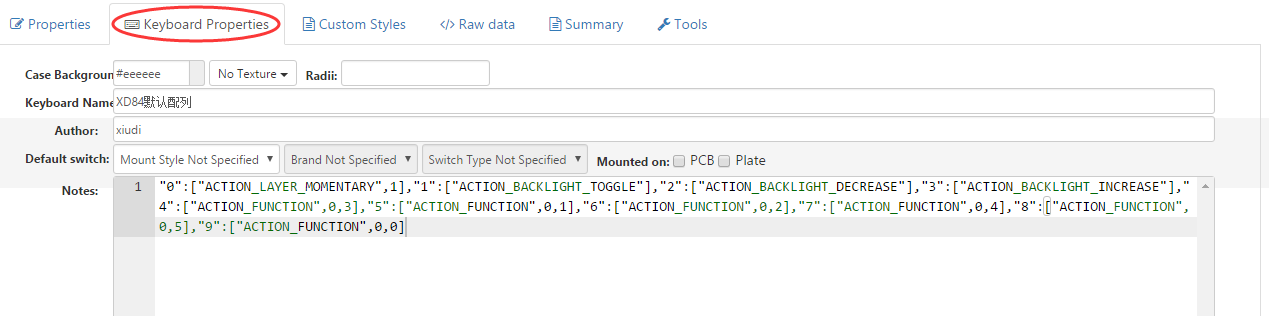
再回到TKG 网站,右上角“工具”选择“导入Fn设置”,粘贴进去(
"0":["ACTION_LAYER_MOMENTARY",1],"1":["ACTION_BACKLIGHT_TOGGLE"],"2":["ACTION_BACKLIGHT_DECREASE"],"3":["ACTION_BACKLIGHT_INCREASE"],"4":["ACTION_FUNCTION",0,3],"5":["ACTION_FUNCTION",0,1],"6":["ACTION_FUNCTION",0,2],"7":["ACTION_FUNCTION",0,4],"8":["ACTION_FUNCTION",0,5],"9":["ACTION_FUNCTION",0,0]
)
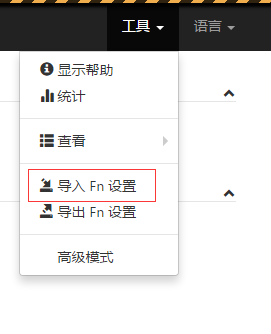
粘贴好两组数据,然后总体设置的时候有几个需要注意的地方:
1.键盘型号选择"Kimera",设定选"XD84"
2.Fn4 RGB灯效选择RGB步进(Fn5之后可以自己设置,我这里设置无)
3.LED灯效设置见下图
4."烧写.eep文件"之前一定要自定义,选择群文件中xiudi 于2016-12-16 上传的"XD84-kimera临时固件.rar"
(右键图片选“在新标签中打开图片”或“图片另存为”可以查看清晰图片)
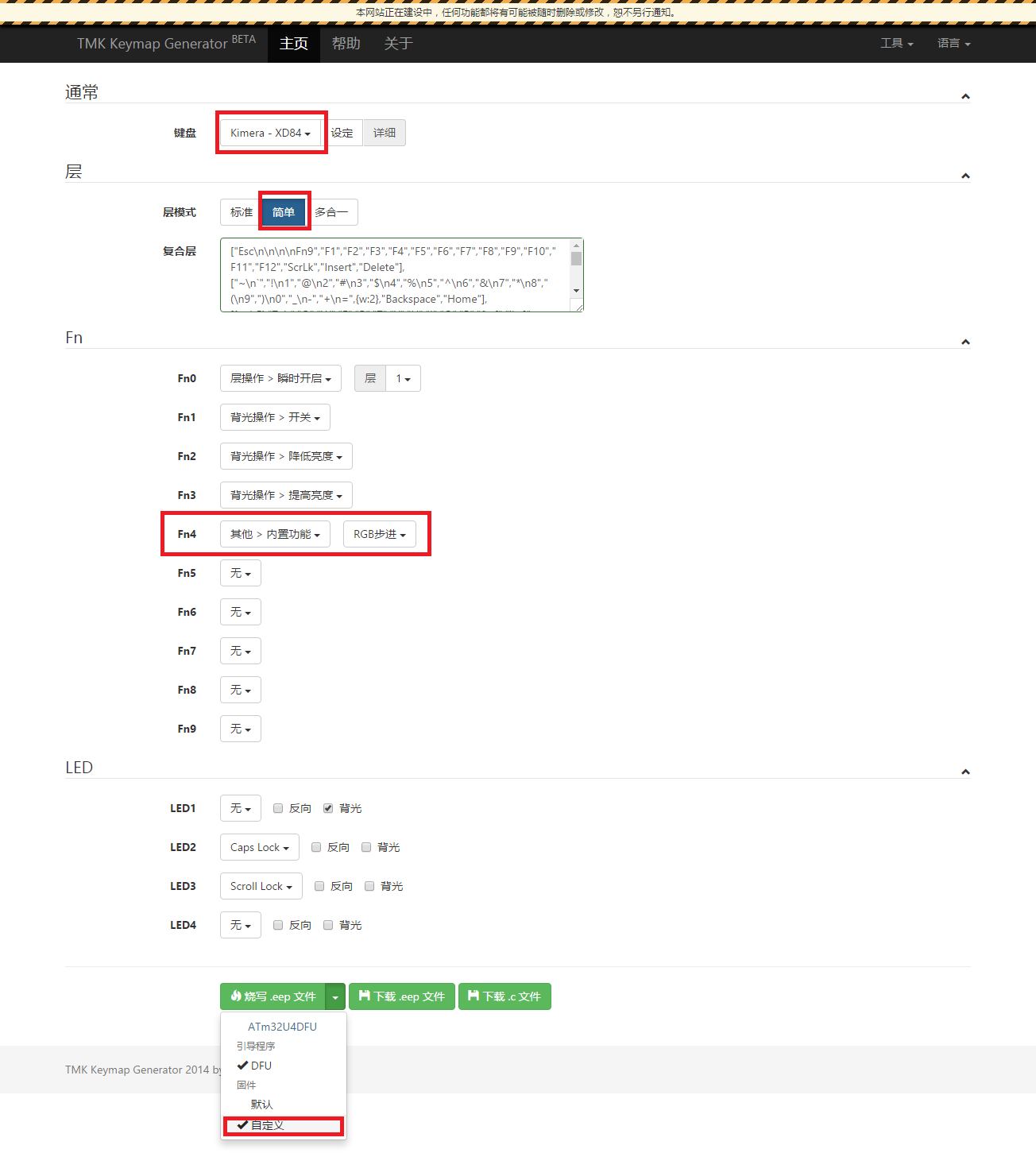
如果未检测到设备,检查键盘是不是已经连接到电脑,然后用磁铁刷一下干簧管,就会识别ATm32U4DFU。按步骤设置好,就可以"烧写.eep文件"了。正在准备文件→正在烧写.hex文件→正在烧写.eep文件→完成
完成键盘会自动退出DFU,可以重新拔插一下键盘,这时候键盘又能正常使用啦~从键盘测试软件也能看到[Insert]键测试正常。按下[Fn0]键+[End]键可以步进RGB底灯。
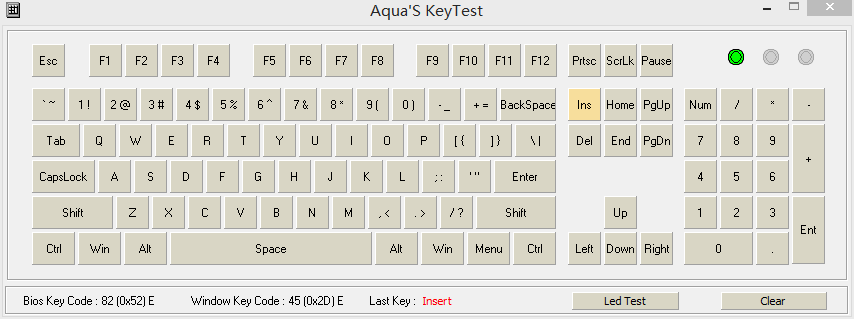
通过这个栗子,基本上就能了解如何在线刷固件。我这里抛砖引玉,具体配列设计和Fn功能键设置都可以按照自己的喜好来设定,这部分才是客制化好玩的地方,希望每个人都能搭配出自己喜欢的个性配列~












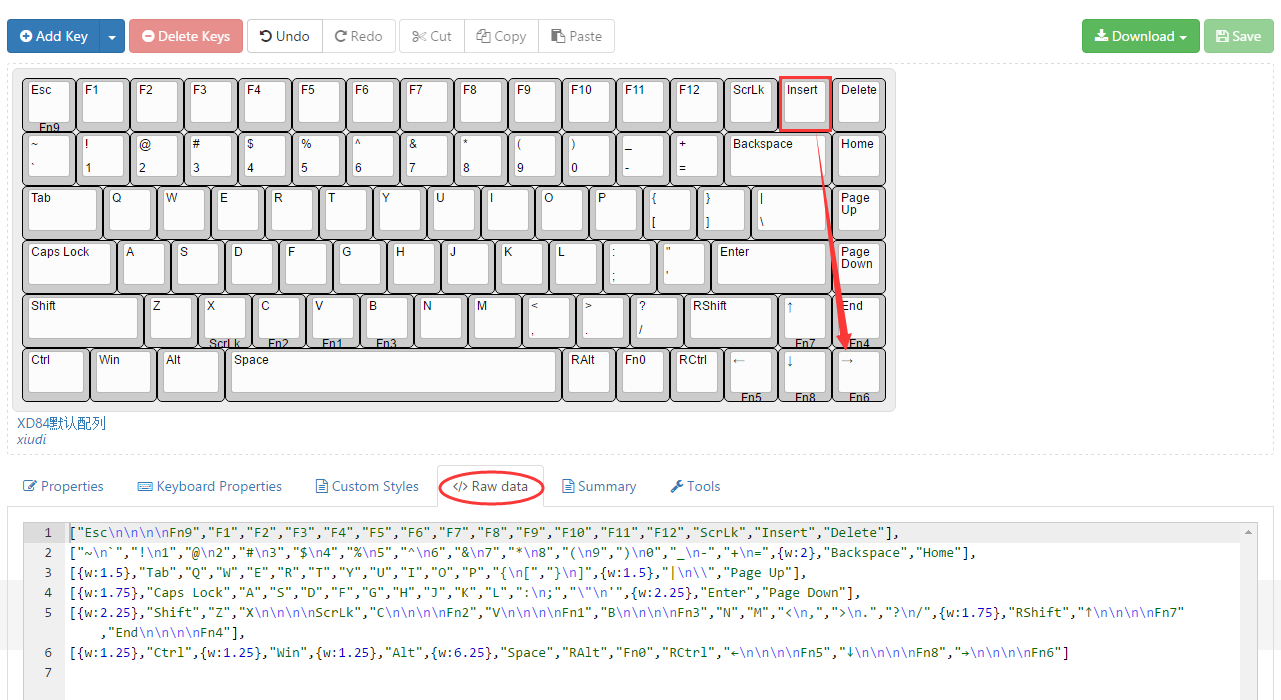
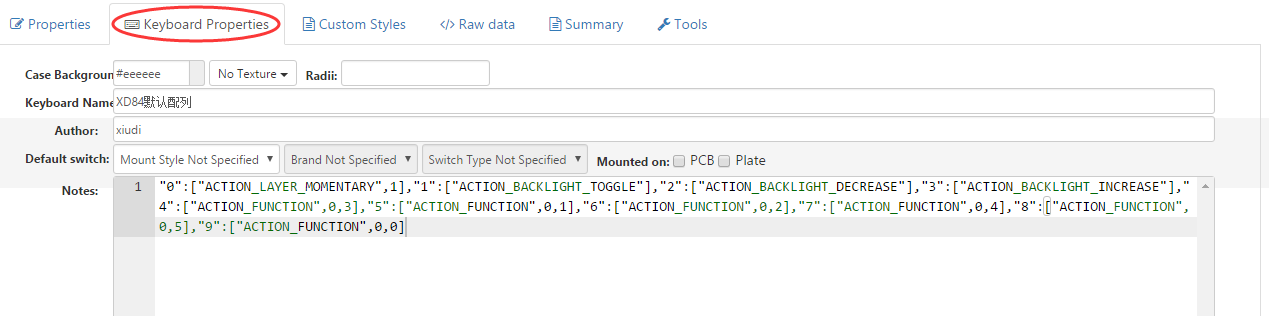
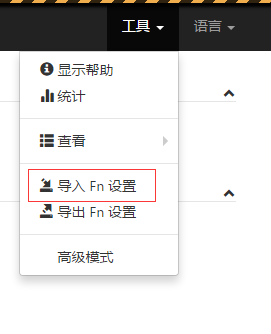
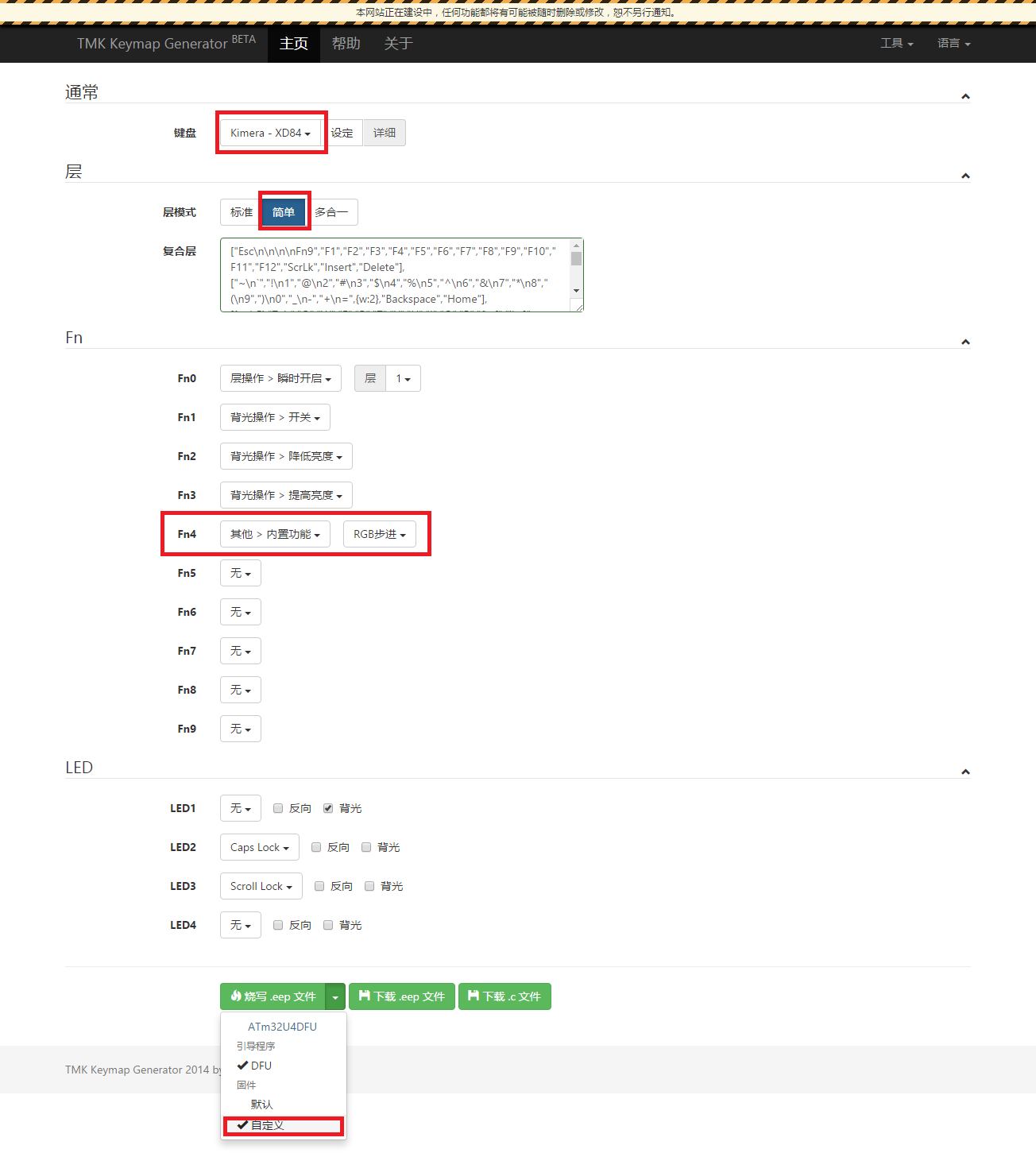
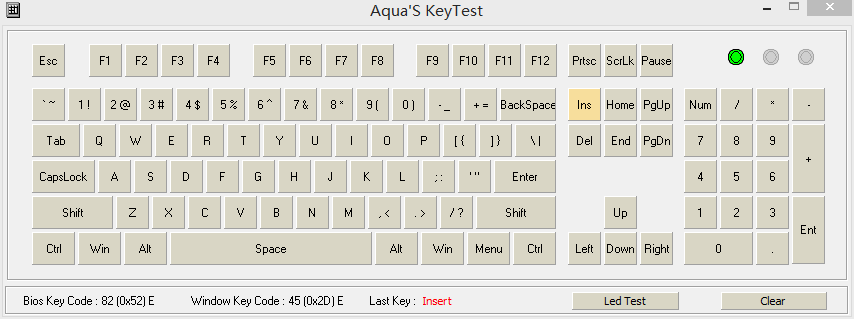


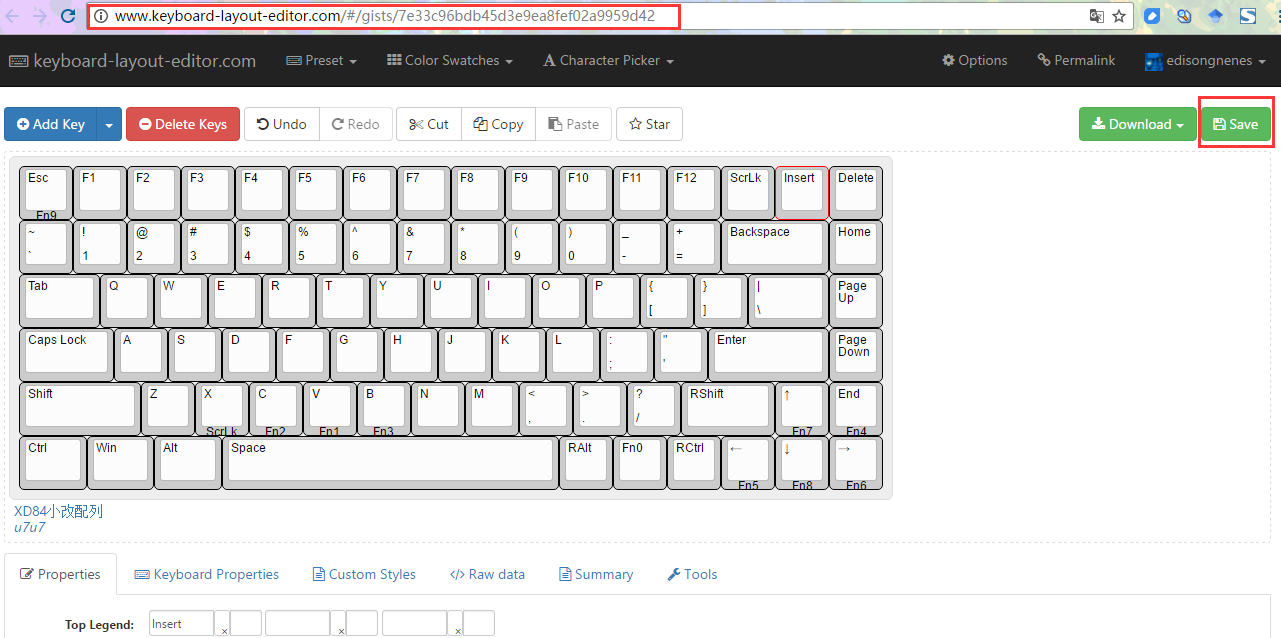
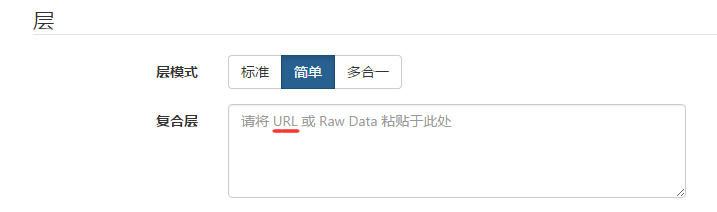
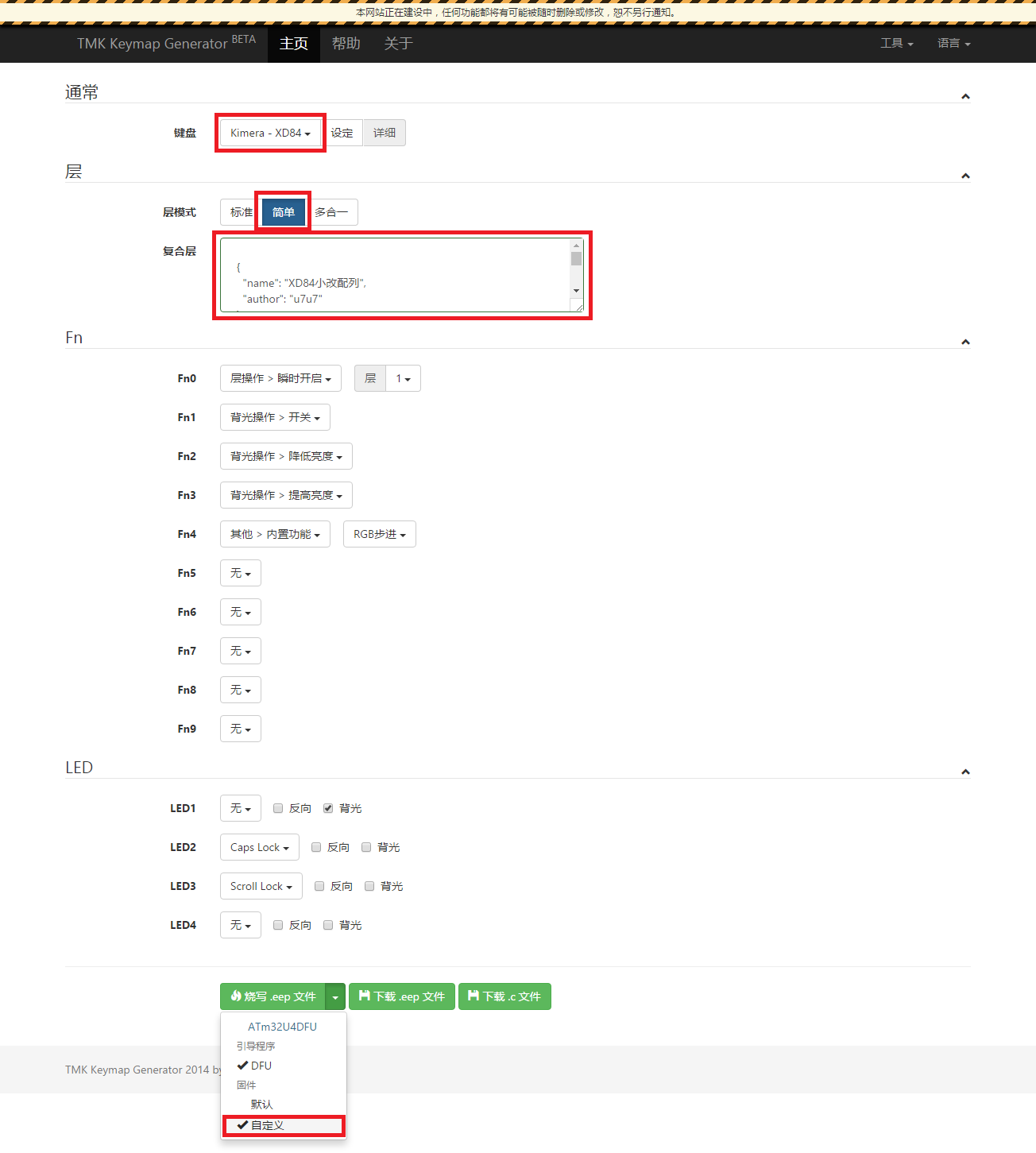
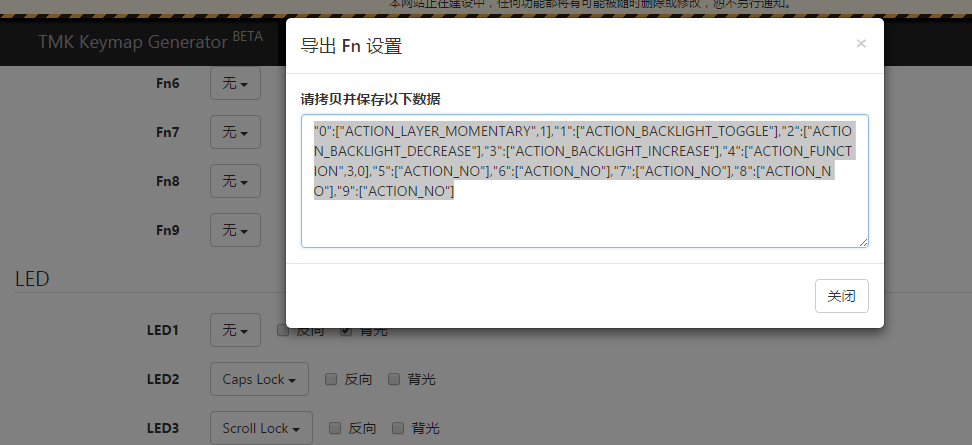
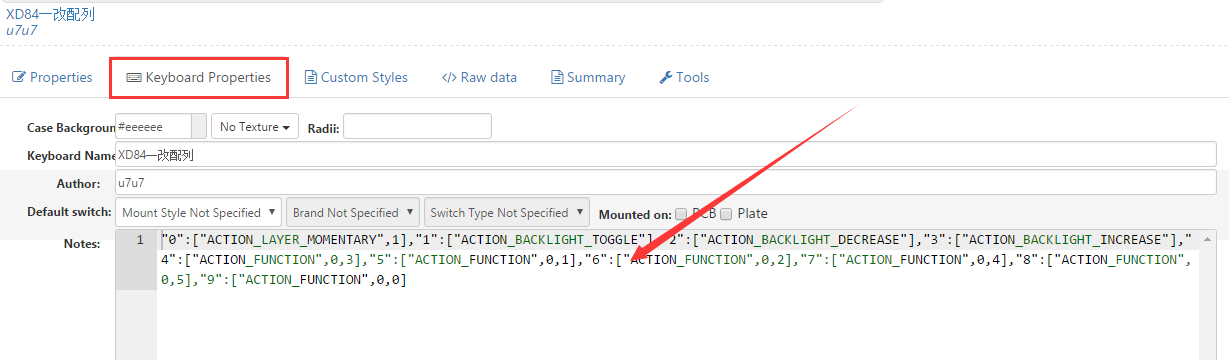

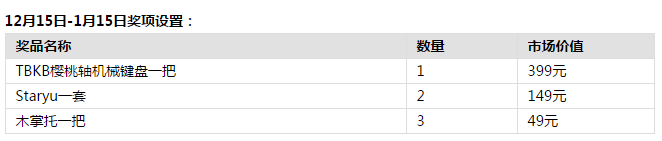

 我要赚赏金
我要赚赏金

